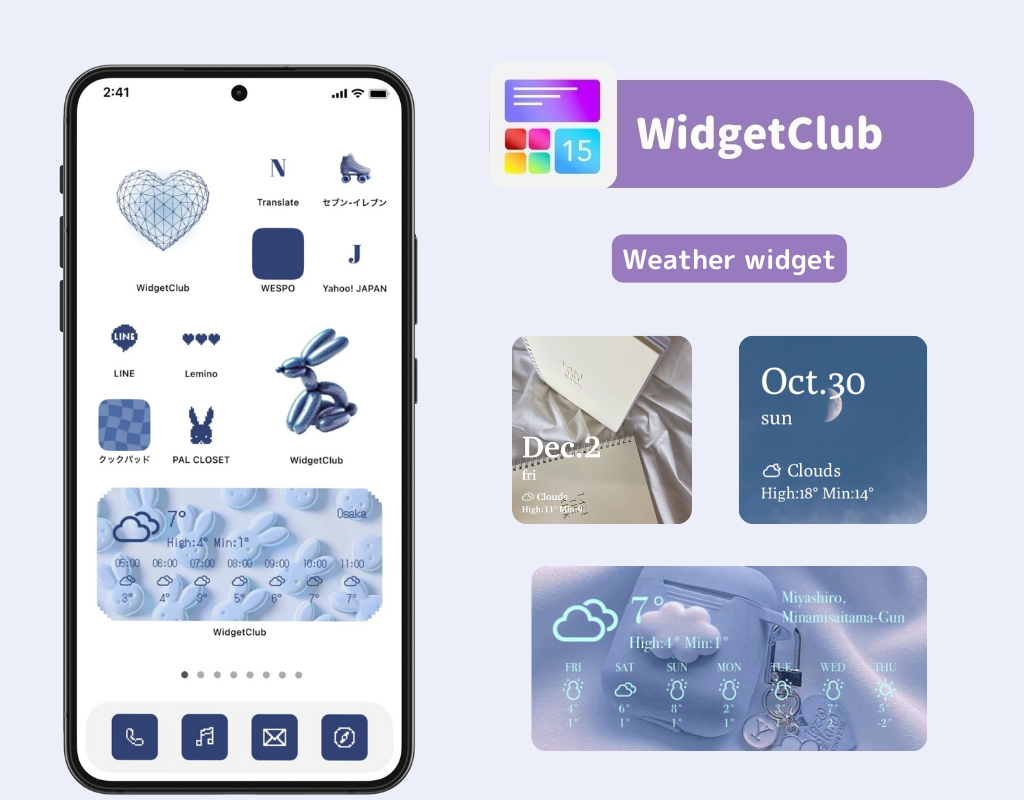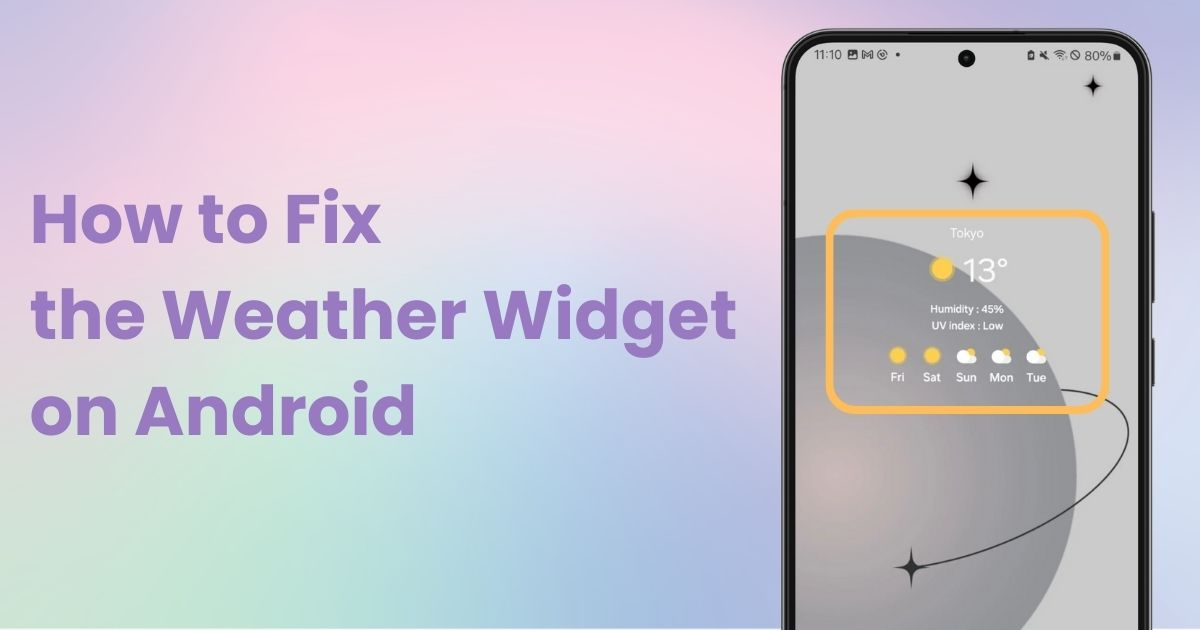
índice

Você precisa de um aplicativo dedicado para personalizar sua tela inicial com estilo! Esta é a versão definitiva do aplicativo de vestir que tem todos os materiais de vestir!
O seu widget de clima não está sendo exibido corretamente na tela inicial do seu Android? Aqui está um guia para configurações e soluções que você deve verificar! Usarei o Galaxy (Android 14) como exemplo. Observe que as operações e os nomes de exibição podem variar dependendo do seu dispositivo Android e versão, então compare e verifique adequadamente.
Para obter instruções sobre como adicionar widgets de clima, consulte o artigo abaixo!
Seu dispositivo precisa acessar informações de localização para exibir o clima atual e as previsões . Primeiro, verifique se o acesso à localização está habilitado para seu dispositivo e o aplicativo de clima.
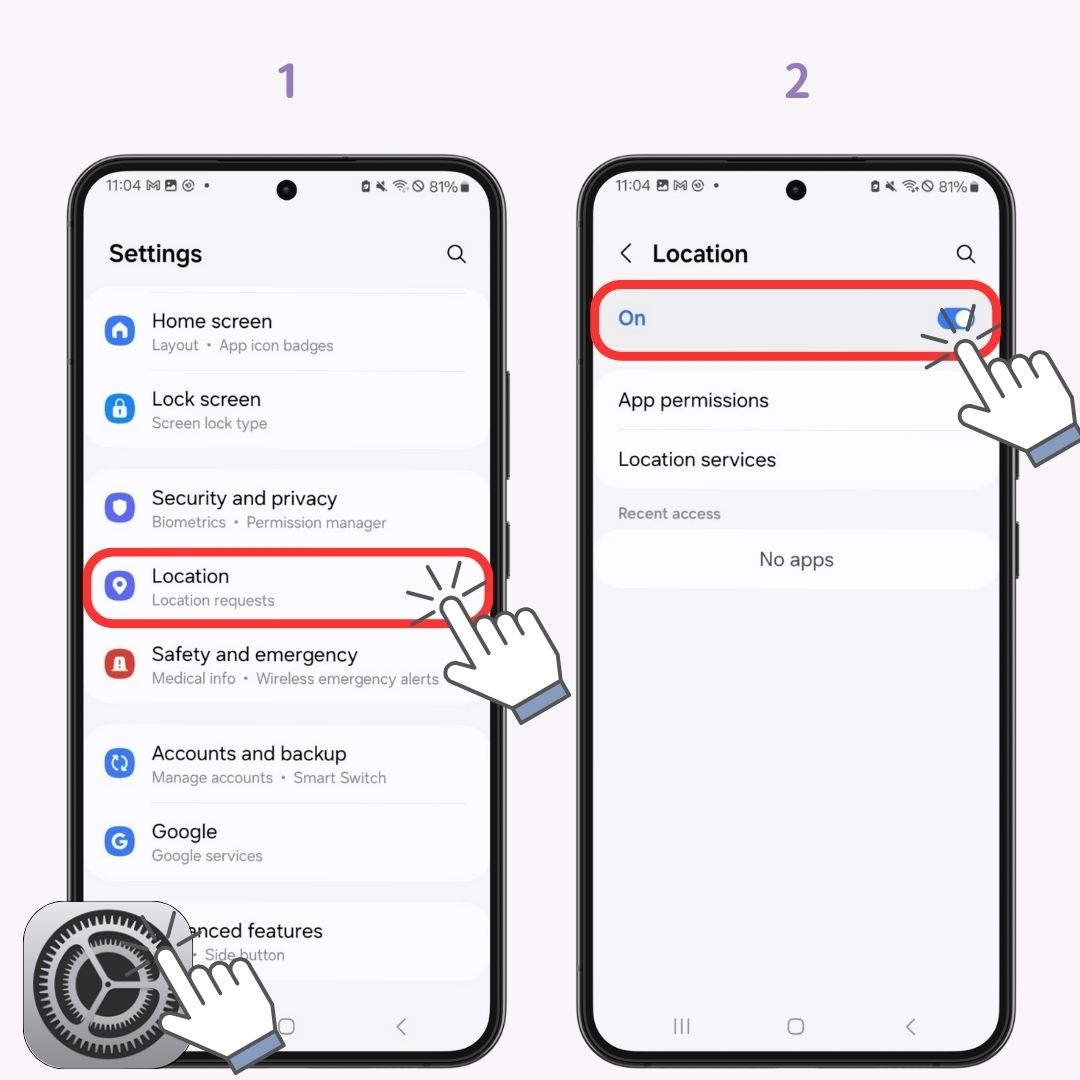
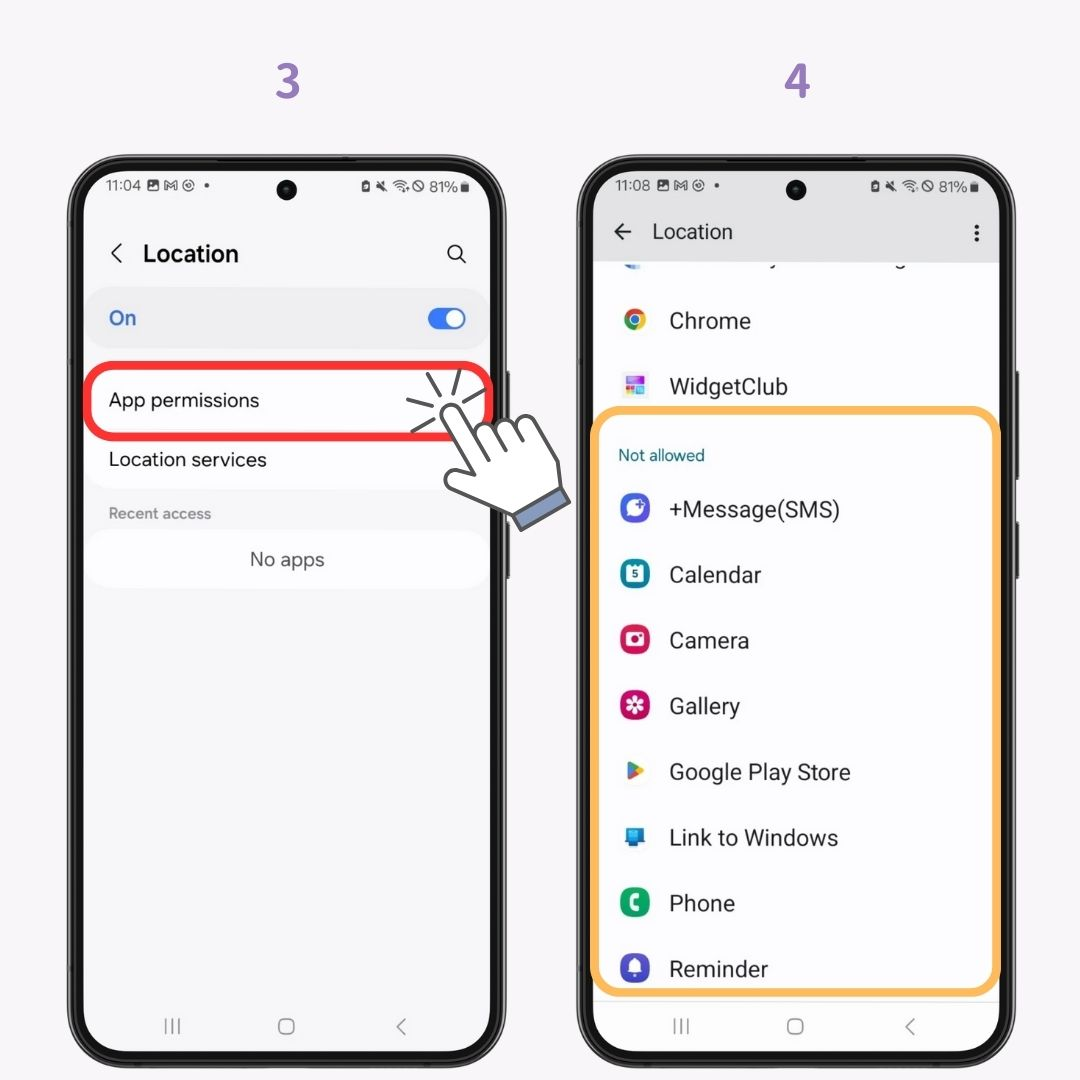
Pode ter ocorrido um erro durante a instalação do widget. Tente remover e adicionar novamente o widget.
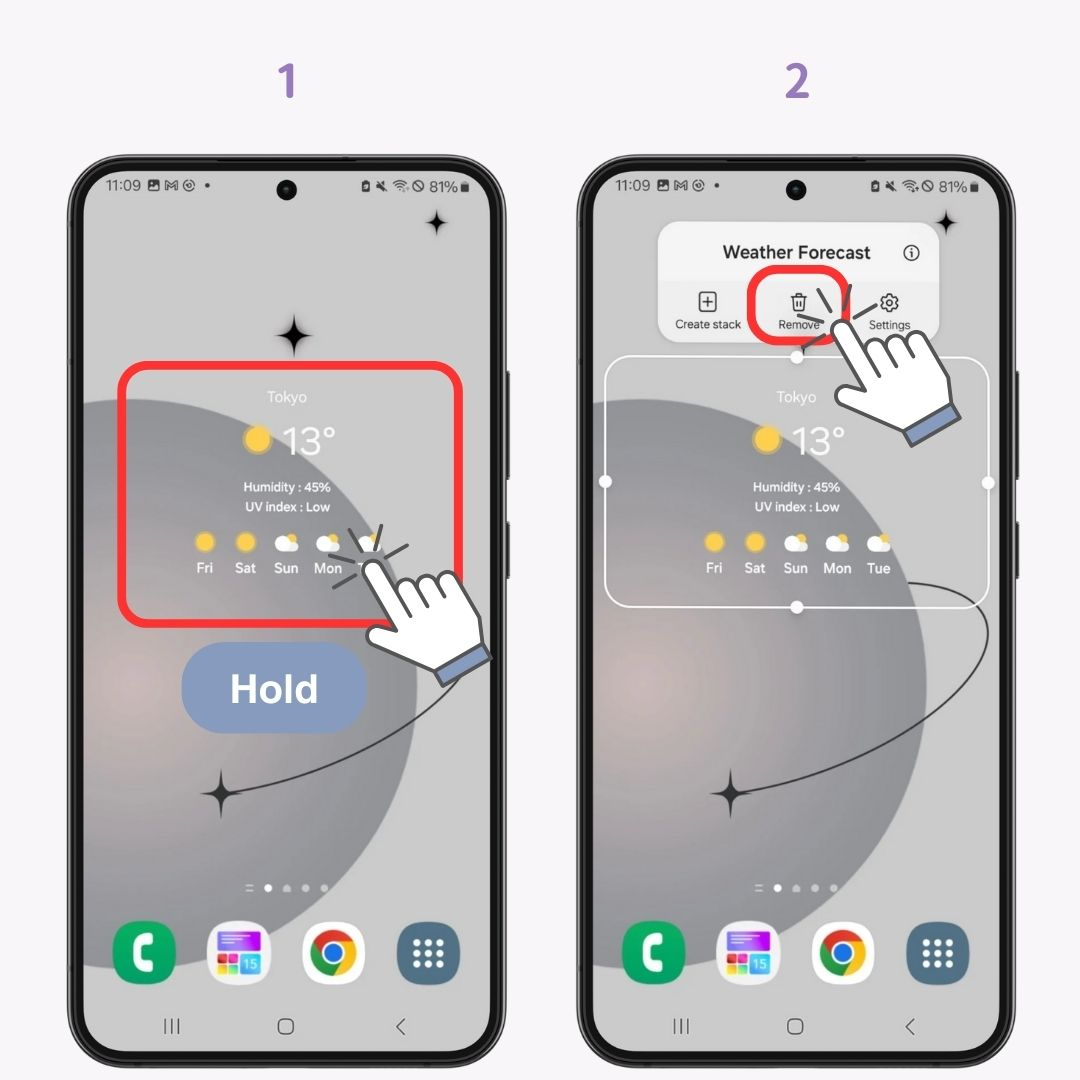
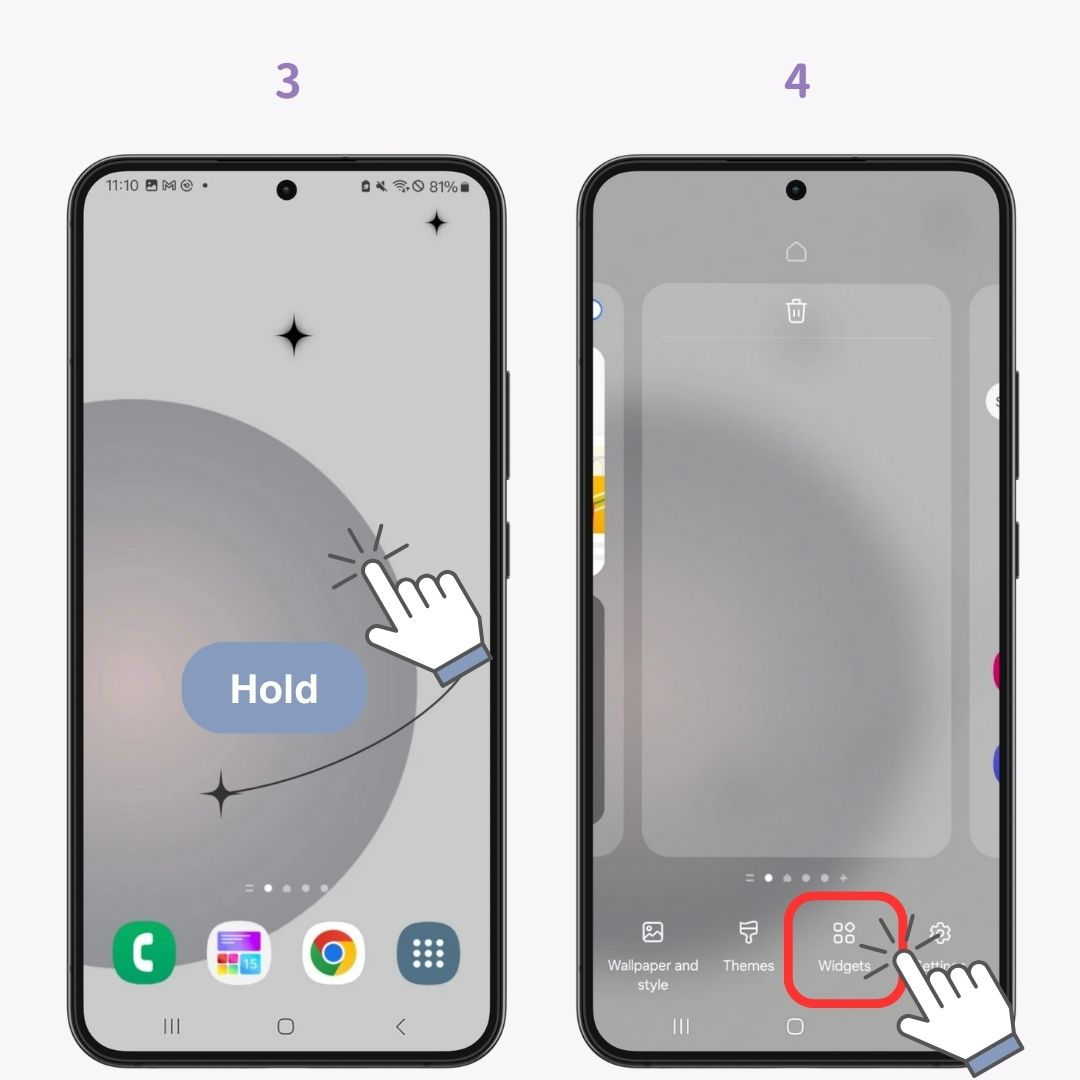
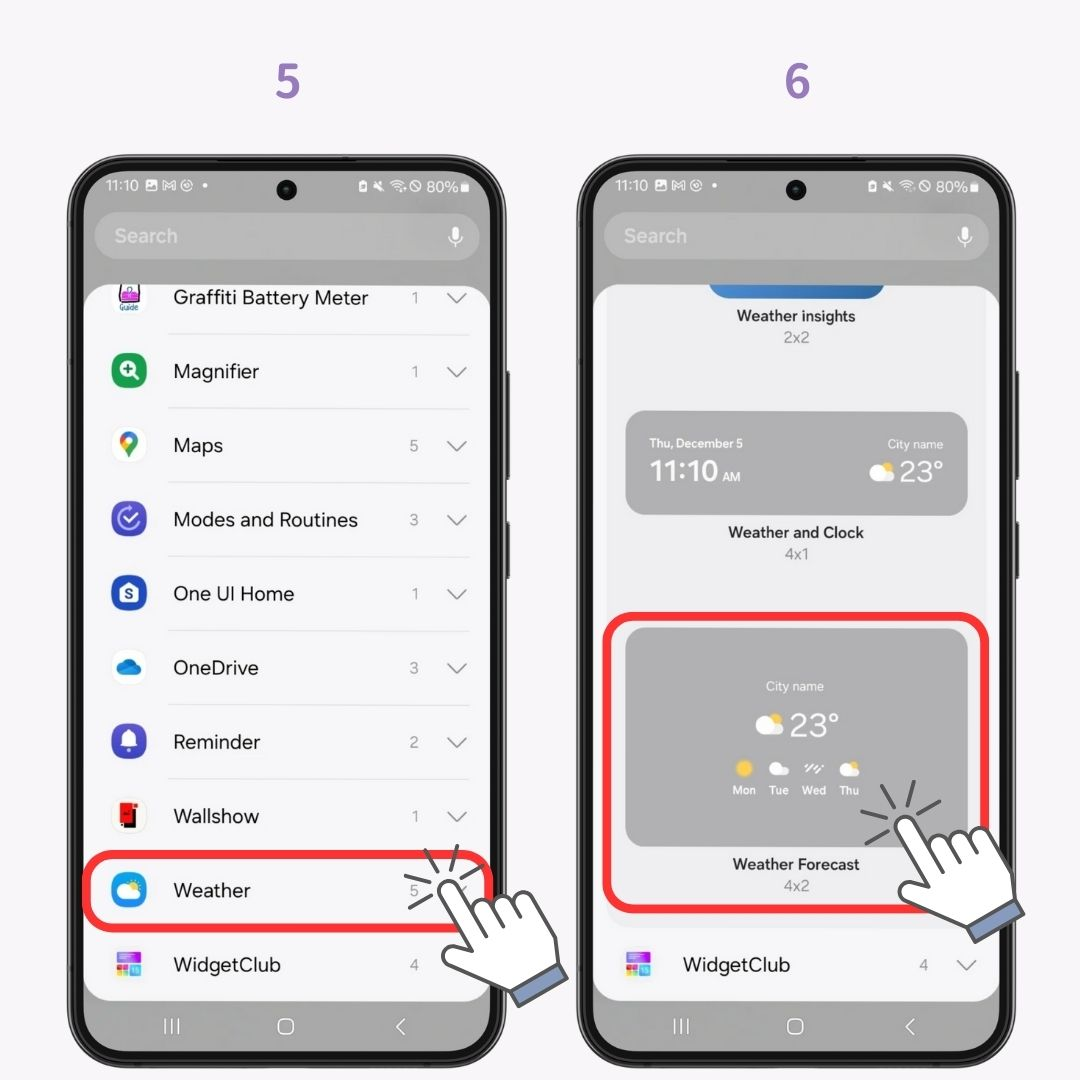
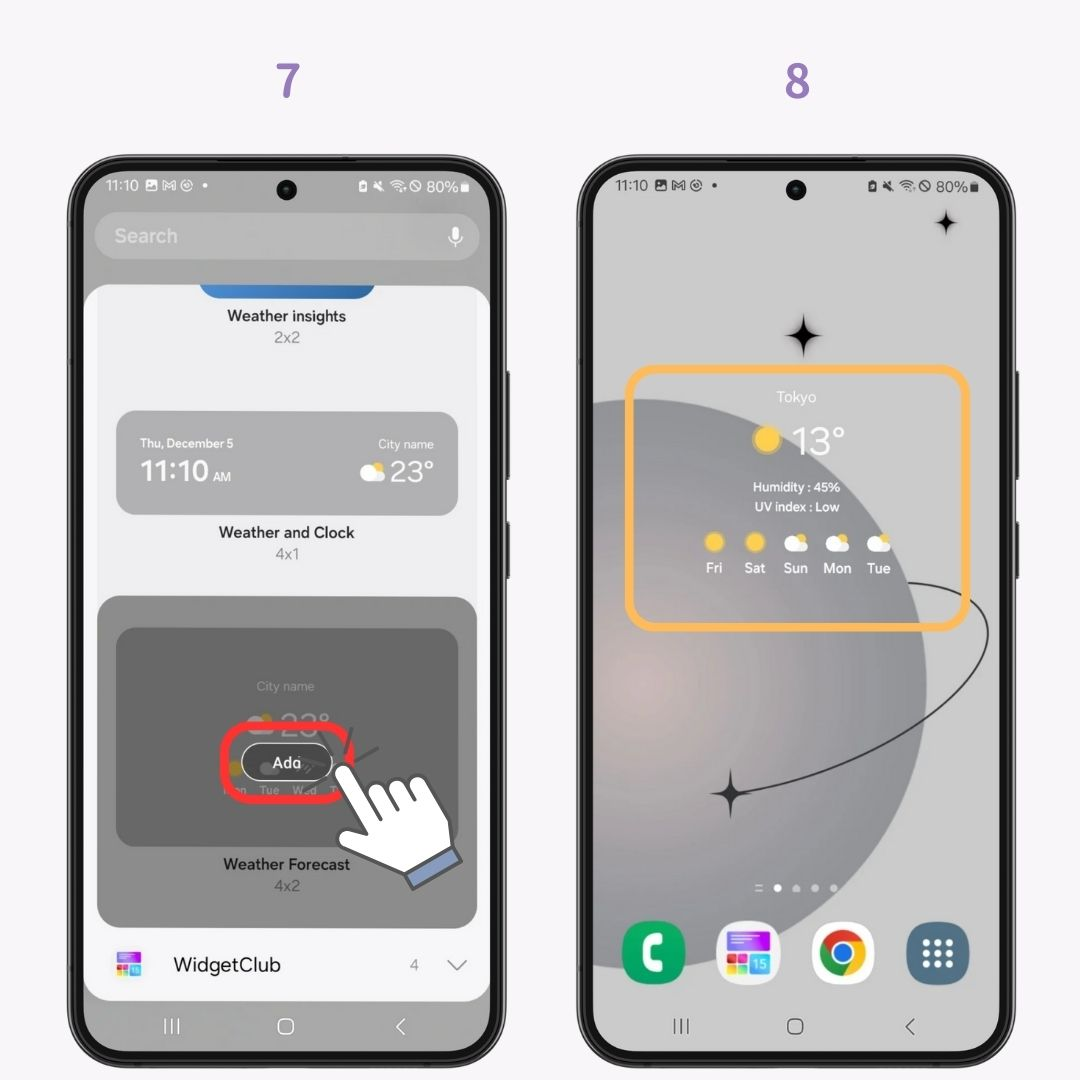
Se o widget ainda não estiver sendo exibido corretamente após adicioná-lo novamente, tente reiniciar seu dispositivo. Isso pode, às vezes, resolver problemas de exibição.
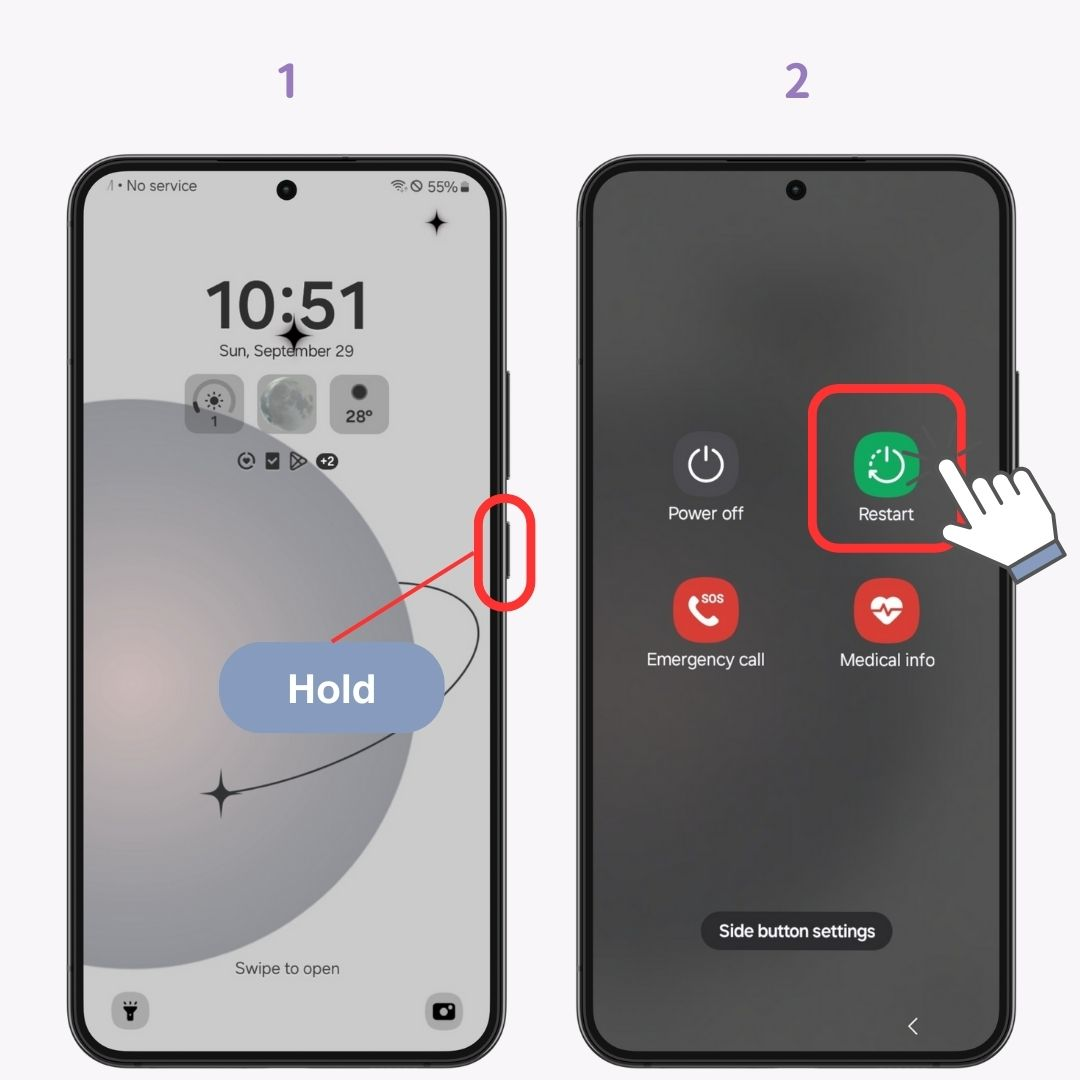
Se reiniciar não resolver o problema, verifique a versão do seu aplicativo de clima. Usar uma versão desatualizada pode causar problemas de exibição. Atualize para a versão mais recente .
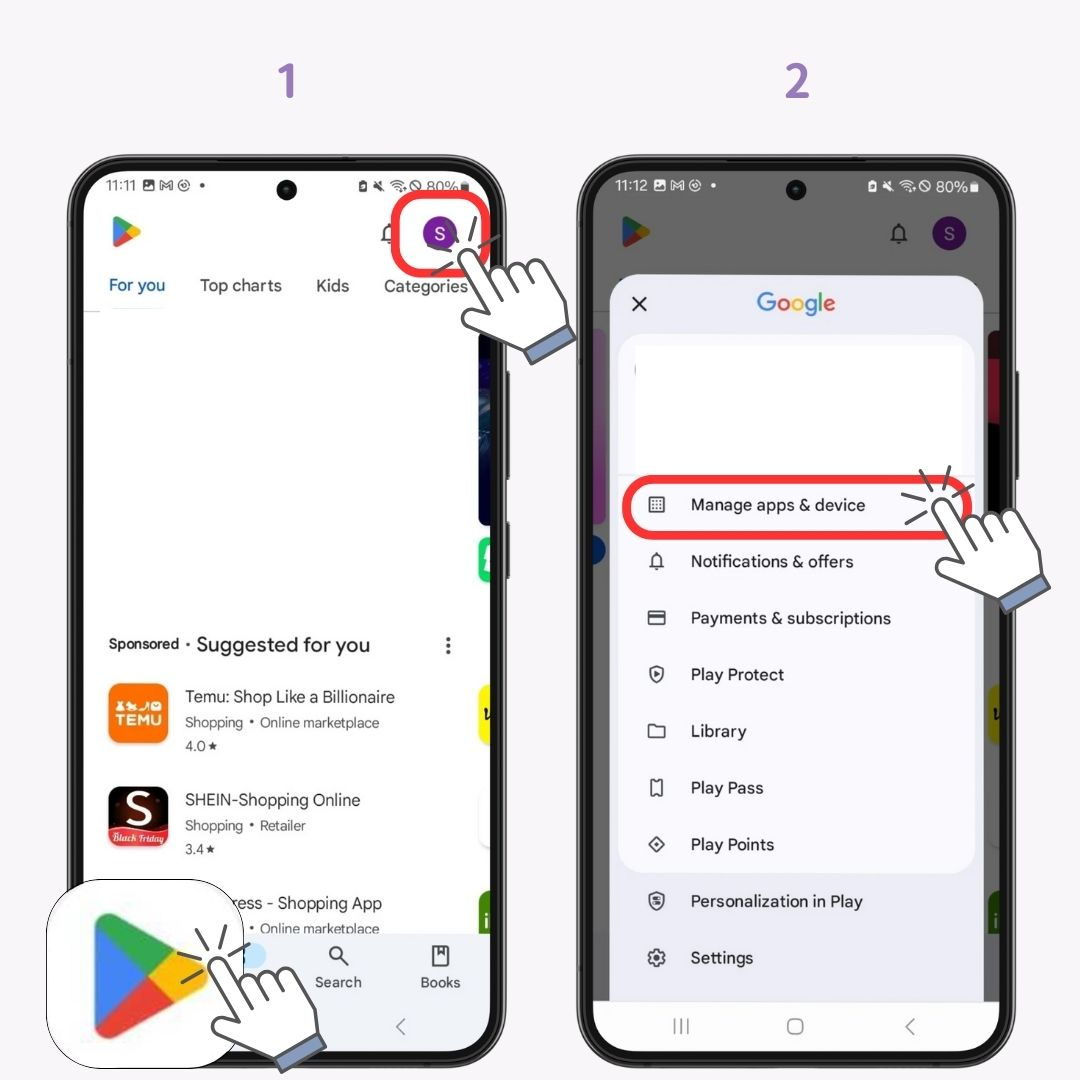
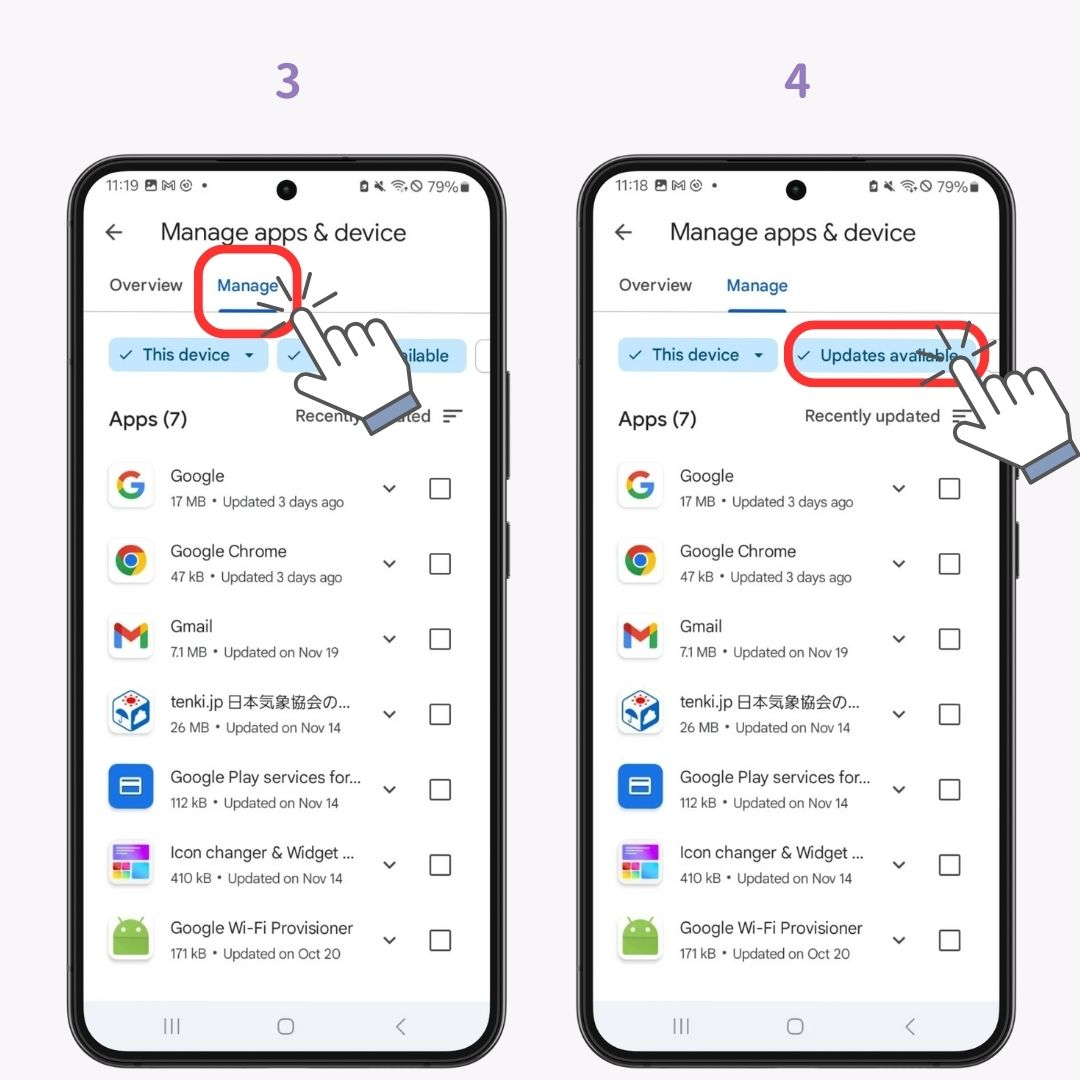
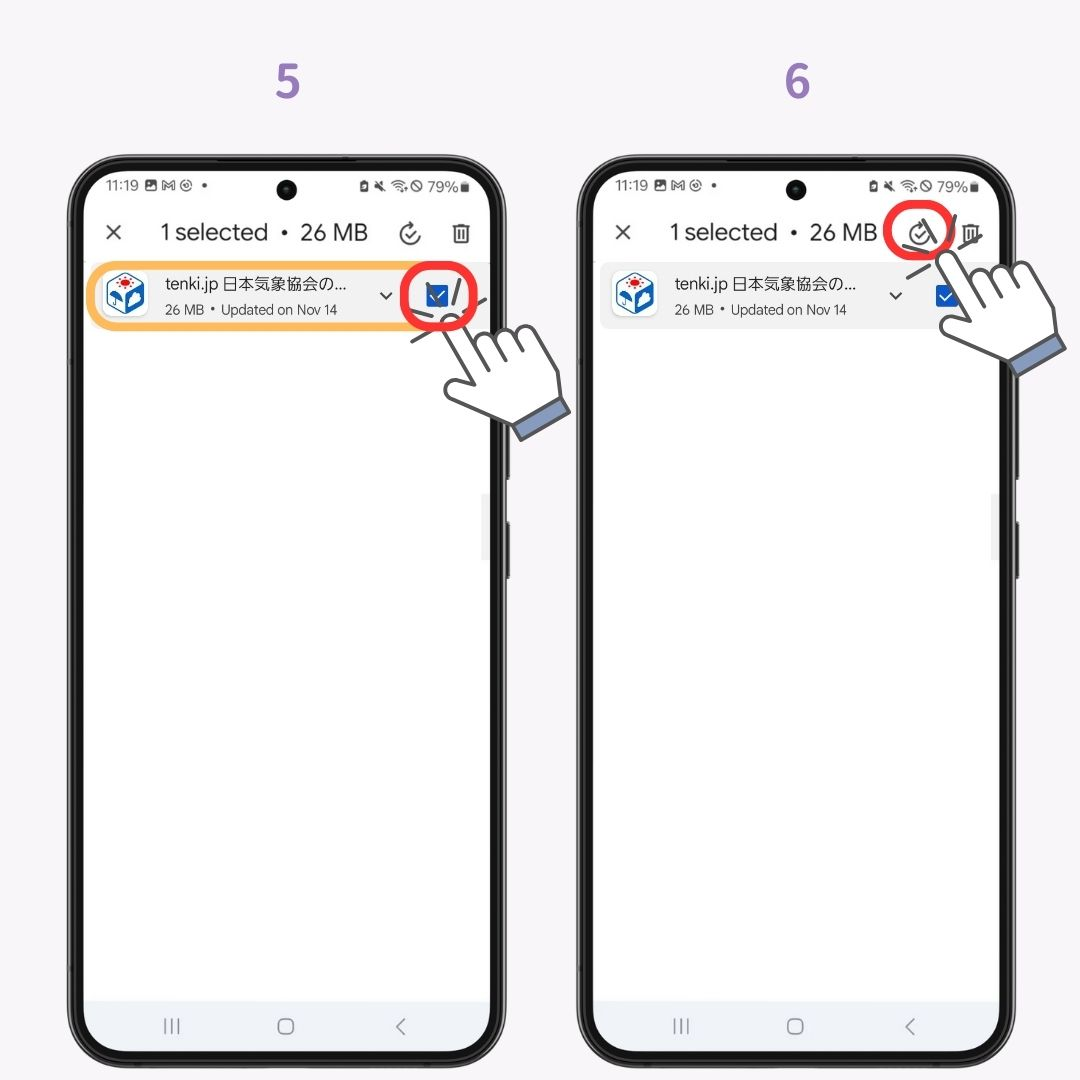
Se você já estiver na versão mais recente, tente desinstalar e reinstalar o aplicativo. Isso pode corrigir alguns problemas.
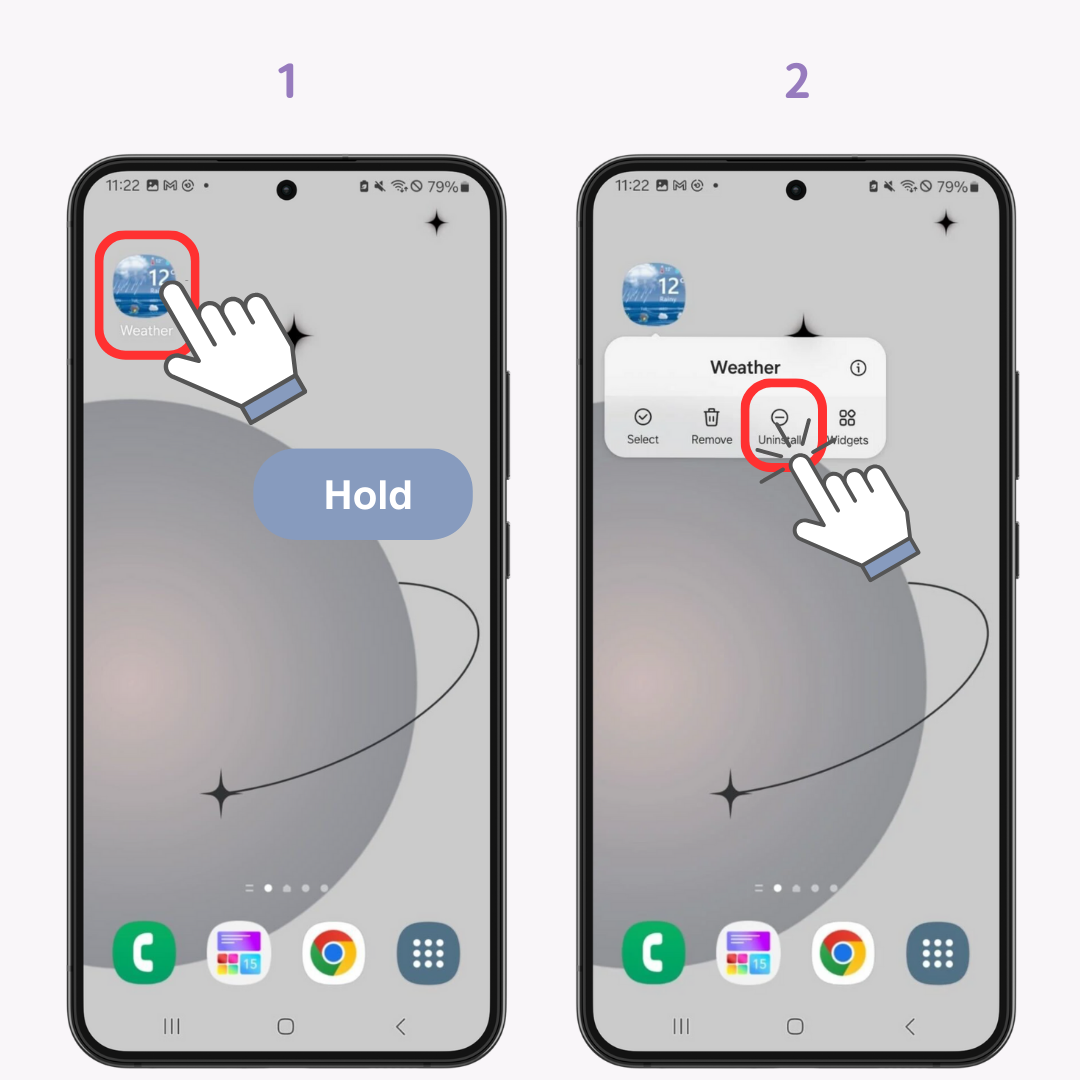
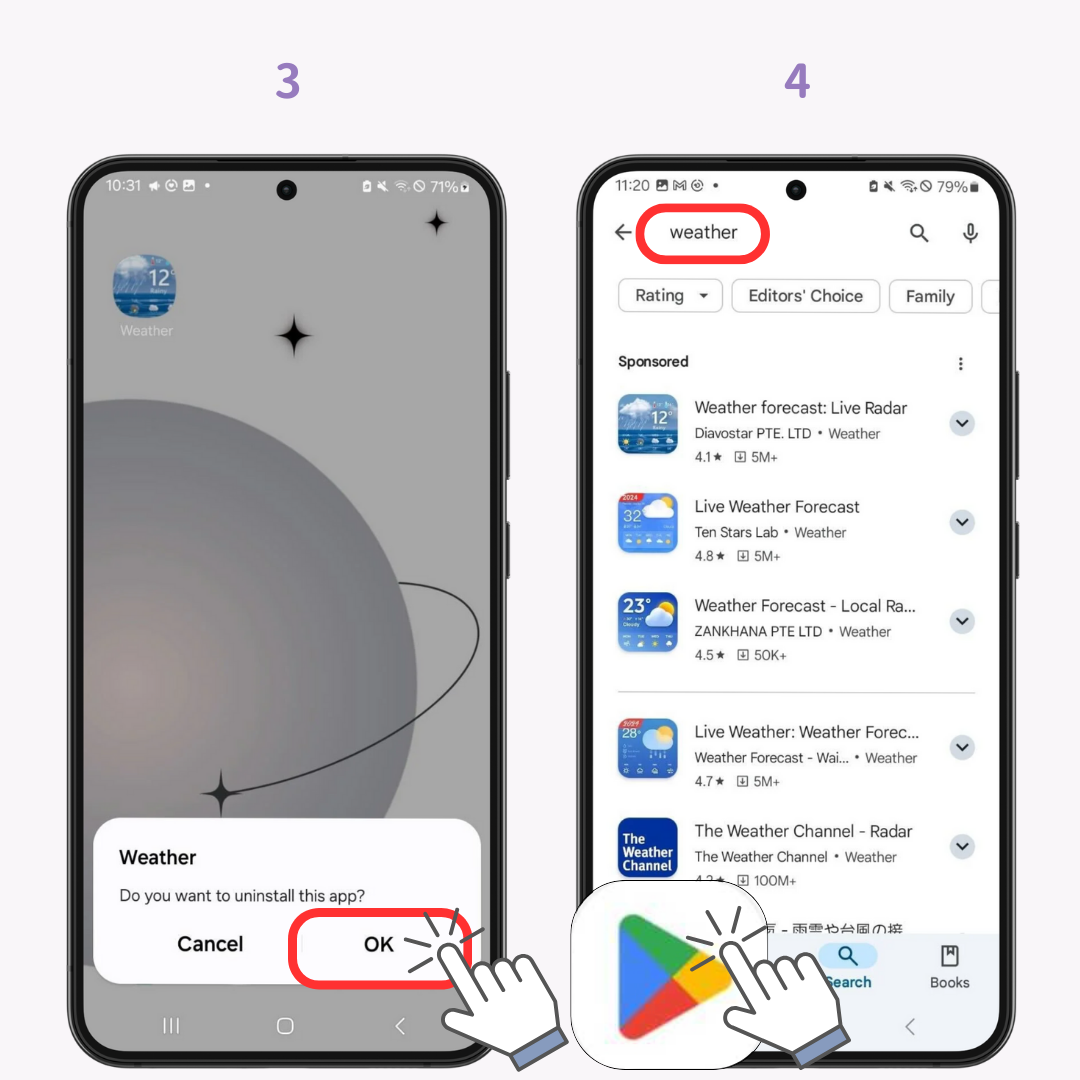
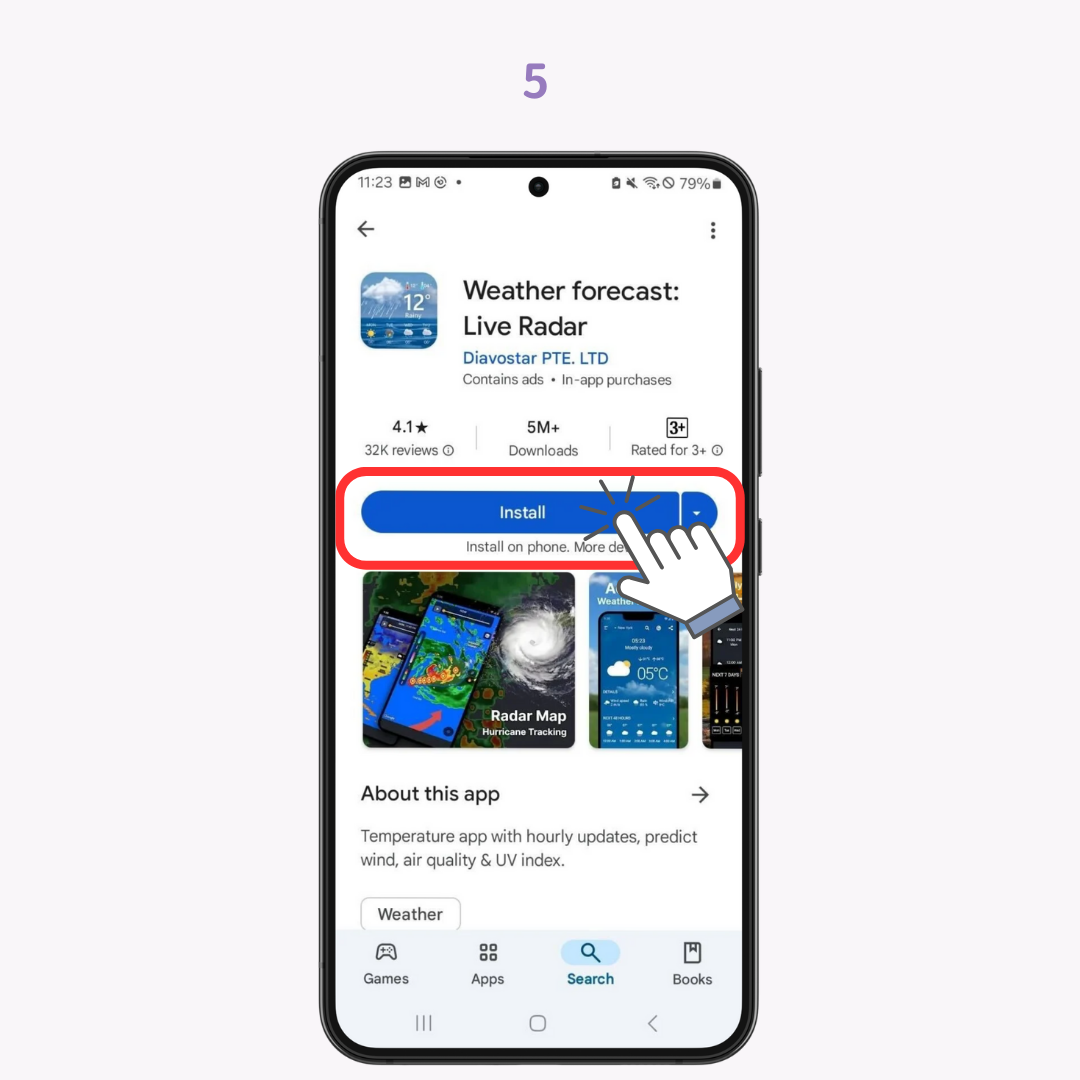
A propósito... Se você quer widgets de clima estilosos, o WidgetClub é recomendado. Além de seus muitos designs elegantes , você pode até mesmo criar widgets usando suas próprias fotos.